افزایش رم کامپیوتر با استفاده از هارد دیسک توسط مهندس رامین محمدی
اگر شما هم از آن دسته کاربرانی هستید که به علت پایین بودن رم کامپیوتر بازی ها جدید که حداقل رم 2 را می خواهند را نمی توانند بازی کنند این مطلب را از دست ندهید. در اینجا آموزش نحوه ی افزایش رم با استفاده از هارد دیسک را به شما آموزش خواهیم داد. به طور کلی ما در این بخش قسمتی از هارد دیسک خود را به رم نسبت می دهیم تا علاوه بر افزایش رم افزایش سرعت کامپویتر را نیز داشته باشیم.
قبلا از آموزش توجه داشته باشید که تمامی گزینه ها در ویندوز 7 می باشد و ممکن است در ویندوز اکس پی و یا ویستا نام گزینه ها فرق نماید.
خوب برای اینکار ابتدا بر روی My computer راست کلیک کنید و سپس گزینه Propertis را انتخاب نمایید.
سپس گزینه ی Advanced system settings را از سمت راست کلیک نمایید.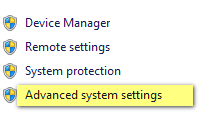
در کارد باز شده به سربرگ Advanced بروید و سپس از بخش Performance گزینه settings را انتخاب نمایید.
دوباره نیز از سربرگ باز شده به بخش Advanced بروید و این بار بر روی Change کلیک نمایید.
حال در کادر باز شده تیک عبارت Automatically manage paging file size for all drives را بردارید
و یک درایو به غیر از درایو که ویندوز بر روی آن نصب می باشد انتخاب کنید (معمولا درایو ویندوز C می باشد.)
سپس گزینه Custom size را انتخاب کنید
در دو کادر Initial size و Maximum size مقداری را که می خواهید به رم اختصاص دهید را بنویسید.
برای بدست آوردن این مقدار در جلو عبارت Space available میزان فضای خالی را نوشته است شما می توانید هر چقدر از آن مقدار فضای خالی را می خواهید به رم خود اختصاص دهید و در این دو کادر وارد نمایید. نکته : بهتر از همه ی فضا را اختصاص ندهید و 10 مگابایت خالی بگذارید.
سپس بر روی گزینه Set کلیک کنید و تمامی پنجره های باز شده را OK نمایید و سپس کامپیوتر را ریستارت نمایید.
می توان این کار را برای سایر درایو ها به غیر از درایو ویندوز انجام داد.
اگر هم اکنون به My computer بروید خواهید دید که بخشی از میزان فضای هارد که شما اختصاص به رم داده اید گرفته شده است.
خوب حال اگر پس از مدتی خواستین تا درایو ها به حالت اولیه برگردد تنها کافیست باز به مکان اولیه بروید و اینبار عملیات را به صورت برعکس انجام دهید بدین ترتیب ابتدا درایو خود را انتخاب می کنید سپس از اعداد خود را از دو کادر Initial size و Maximum size پاک می کنید و بعد گزینه ی No paging file را انتخاب می کنید و بر روی Set کلیک می کنید تیک گزینه Automatically manage paging file size for all drives را نیز می زنید. و بر روی OK کلیک می کنید و و کامپیوتر را را ریستارت می کنید.
موفق باشید.
مطالب مشابه :
خرید محصولات اصلی اسمارت smart با قیمت مناسب
مرکز تخصصی موبایل و تبلت مریوان در نظر خرید محصولات تاریخچه شرکت اسمارت تکنولوژی قشم
آموزش ثبت سایت و وبلاگ در گوگل مستر
آموزش ثبت سایت و وبلاگ در تبلت یا گوشی ، زمانیکه قفل راهنمای خرید و انتخاب تبلت.
پاسخ به سوال مغازه داران
تكنيك هاي فروش بيشتر در مغازه هایی که از قشم اومده و یا لپ تاپ یا تبلت دارید
مروری بر فروشگاه اینترنتی محصولات الکترونیکی و کامپیوتری Online Shopping
برای سادگی خرید در سایت الکترونیک در بخش های موبایل ، تبلت ، لپ تاپ قشم. وبلاگ
دریافت و ارسال فاکس با کامپیوتر
در مورد نرم افزاروسخت دانشجویان ارشد نرم افزار قشم. راهنمای خرید و انتخاب تبلت.
فروش ویژه محصولات جدید اسمارت smart
مرکز تخصصی موبایل و تبلت مریوان. جهت خرید با شرایط ویژه می اسمارت در
افزایش رم کامپیوتر با استفاده از هارد دیسک توسط مهندس رامین محمدی
دانشجویان ارشد نرم افزار قشم. راهنمای خرید و انتخاب تبلت. در دو کادر Initial size و Maximum size
رموز حرفه ای شدن در خرید عطر
قیمت تبلت -لپ تاپ. قیمت هواپیمایی قشم. بدهند و کالایی که می خرید تقلبی باشد. در کل بهترین
دریافت و ارسال فاکس با کامپیوتر
در مورد نرم افزاروسخت دانشجویان ارشد نرم افزار قشم. دانلود رایگان نرم
آموزش شبکه کردن دو کامپیوتر در ویندوز سون
آموزش شبکه کردن دو کامپیوتر در ویندوز ارشد نرم افزار قشم. خرید و انتخاب تبلت.
برچسب :
خرید تبلت در قشم



